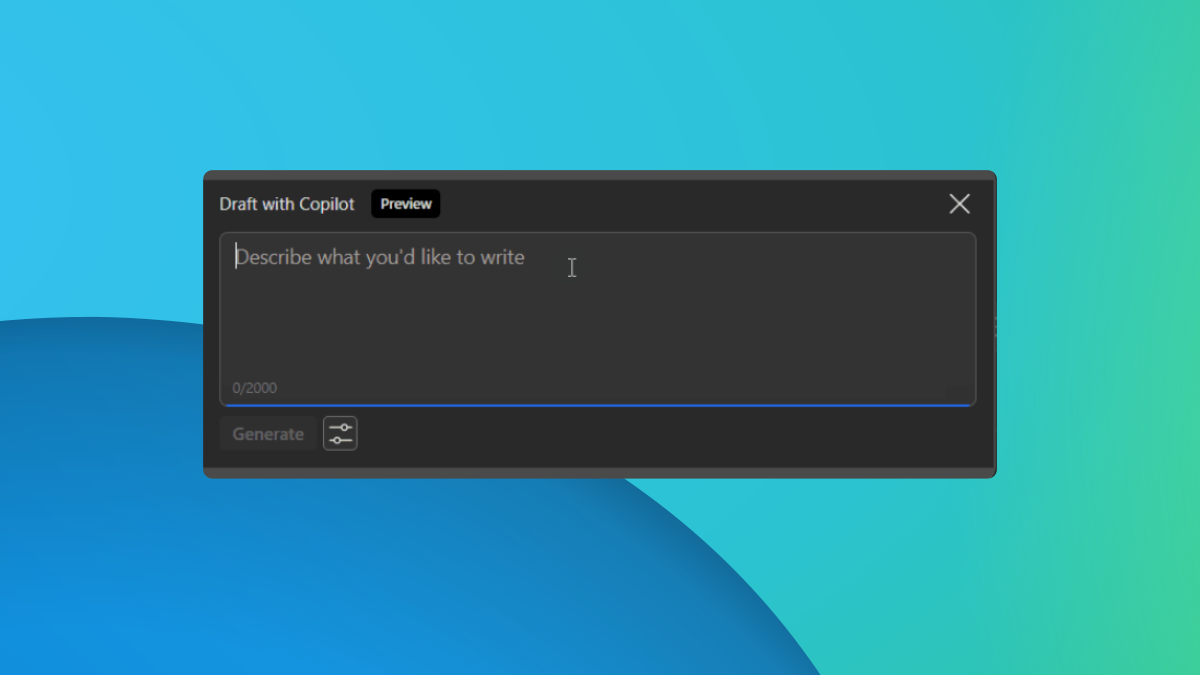Examen de Stellar Converter for OST : est-ce que cela vaut la peine d'essayer ?
13 minute. lis
Mis à jour le
Lisez notre page de divulgation pour savoir comment vous pouvez aider MSPoweruser à soutenir l'équipe éditoriale Plus d'informations
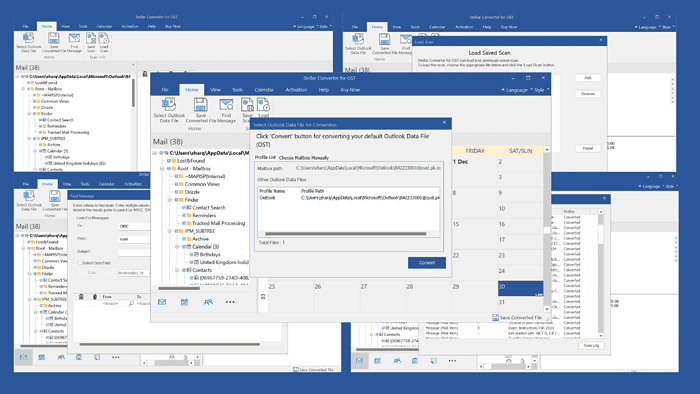
Vous recherchez une évaluation pratique de Stellar Converter pour OST ? C'est ici!
L'outil est principalement utilisé pour convertir des fichiers OST en PST et extraire des éléments de boîte aux lettres avec une précision de 100 %. Notamment, cet outil est fortement recommandé par les professionnels de l'informatique et les administrateurs système du monde entier et approuvé par les sociétés Fortune 500, dont Google et Microsoft.
Dans cet article, je discuterai de ses principales fonctionnalités, de son support client, de son interface et de ses modèles de tarification.
Accord? Commençons!
Fonctionnalités
Pour écrire un authentique Convertisseur stellaire pour OST revue, j’ai testé ce logiciel et étudié ses performances.
Maintenant, permettez-moi de partager ses fonctionnalités les plus importantes et mon expérience de leur utilisation.
1. Exporter l'OST vers PST
Après avoir accidentellement supprimé une boîte aux lettres utilisateur d'Exchange sans sauvegarde, vous ne pouvez accéder aux données pertinentes qu'à l'aide de son fichier OST. Notamment, vous ne pouvez pas reconstruire ou recréer le fichier OST une fois le compte utilisateur Exchange supprimé du répertoire d'archives.
Dans une telle situation, utilisez Stellar Converter for OST pour convertir un fichier OST de grande taille ou inaccessible en fichier PST. Lors de la conversion, cet outil ne perturbe pas la hiérarchie des dossiers d'origine, le formatage des e-mails ou les pièces jointes.
De plus, à la fin du processus, cela donne un aperçu complet des éléments de la boîte aux lettres OST et affiche également un compteur pour chaque dossier de messagerie représentant le nombre d'éléments convertis.
Pour tester ça OST à PST fonction d'exportation, j'ai ouvert le logiciel Stellar Converter for OST sur mon système. Ensuite, dans la boîte de dialogue à l'écran, j'ai cliqué sur le Liste des profils option.
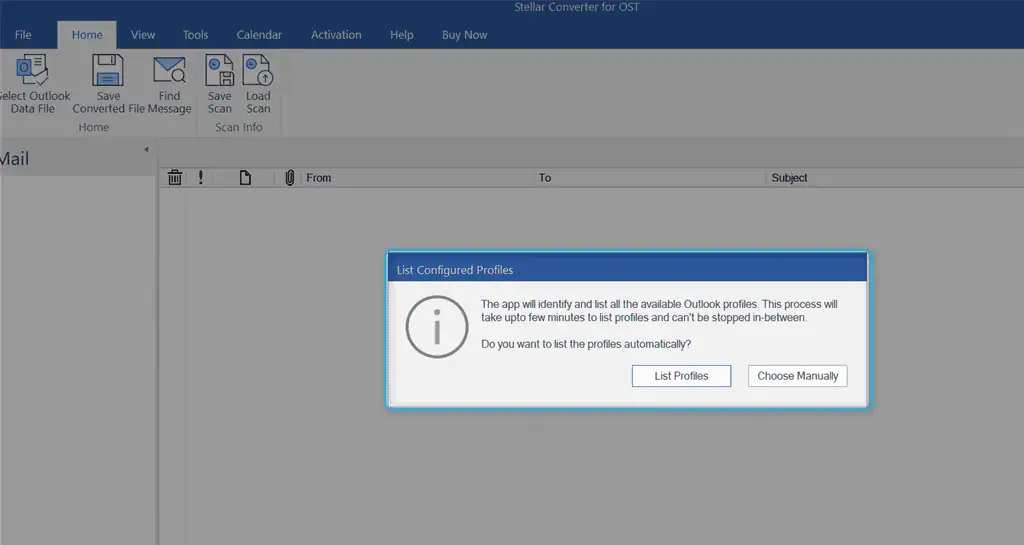
Stellar Converter automatiquement identifié et répertorié configuré Outlook Profils avec leur parcours complet.
Dans mon cas, j'ai sélectionné le profil souhaité et cliqué sur le Convertir bouton pour convertir son fichier OST par défaut.
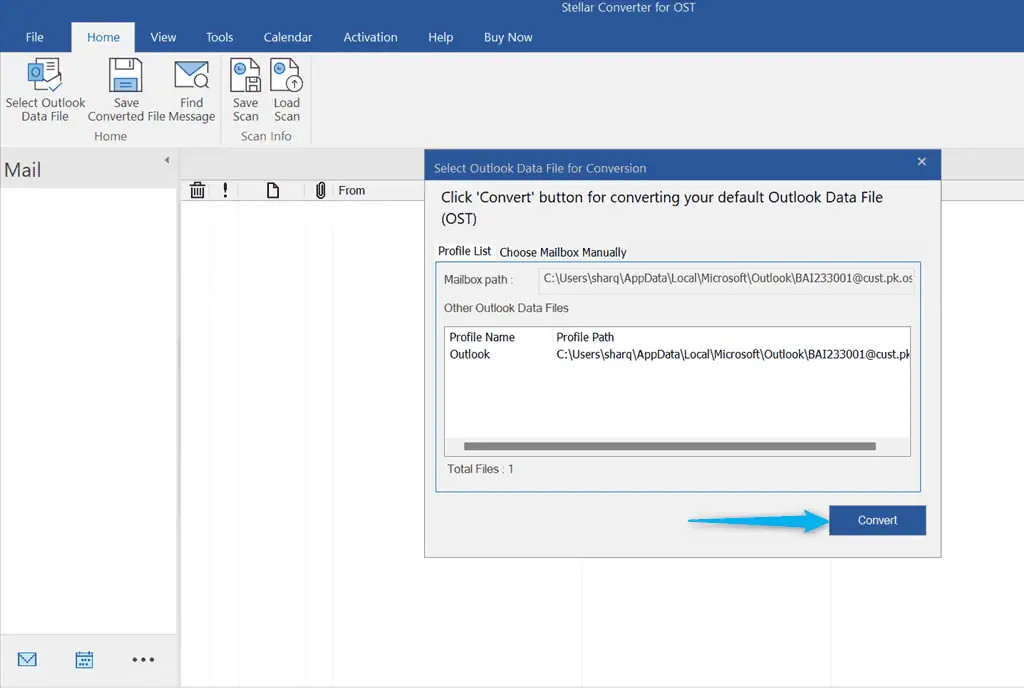
J'ai attendu un moment jusqu'à ce que Conversion de fichier OST en PST était complet.
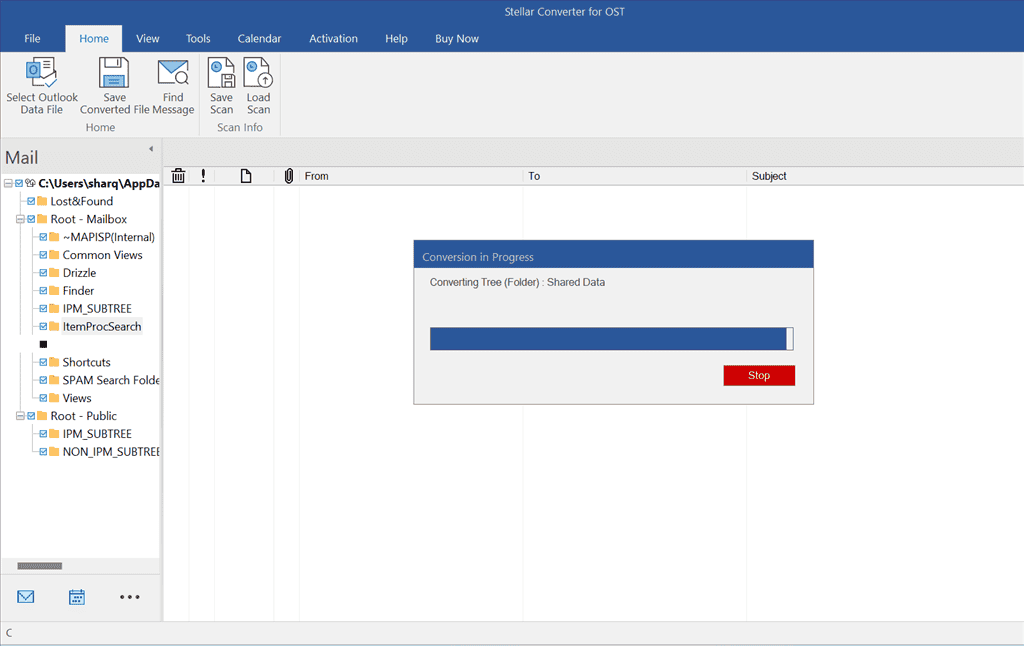
Ensuite, j'ai cliqué OK.
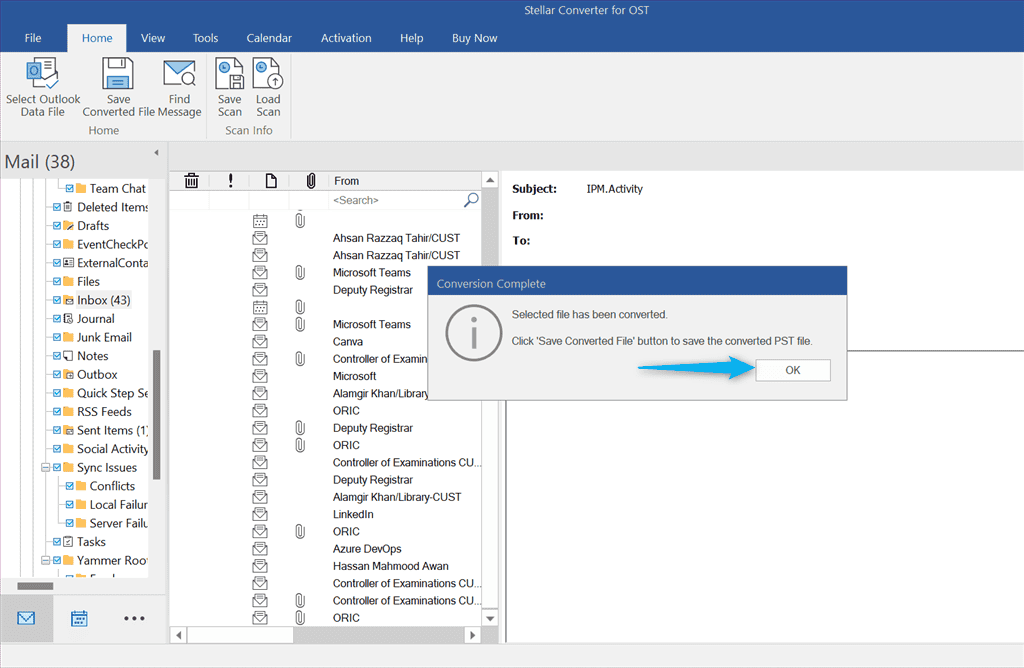
J'ai vérifié l'aperçu des éléments de la boîte aux lettres et j'ai cliqué sur le Enregistrer le fichier converti bouton en bas à droite de la fenêtre.
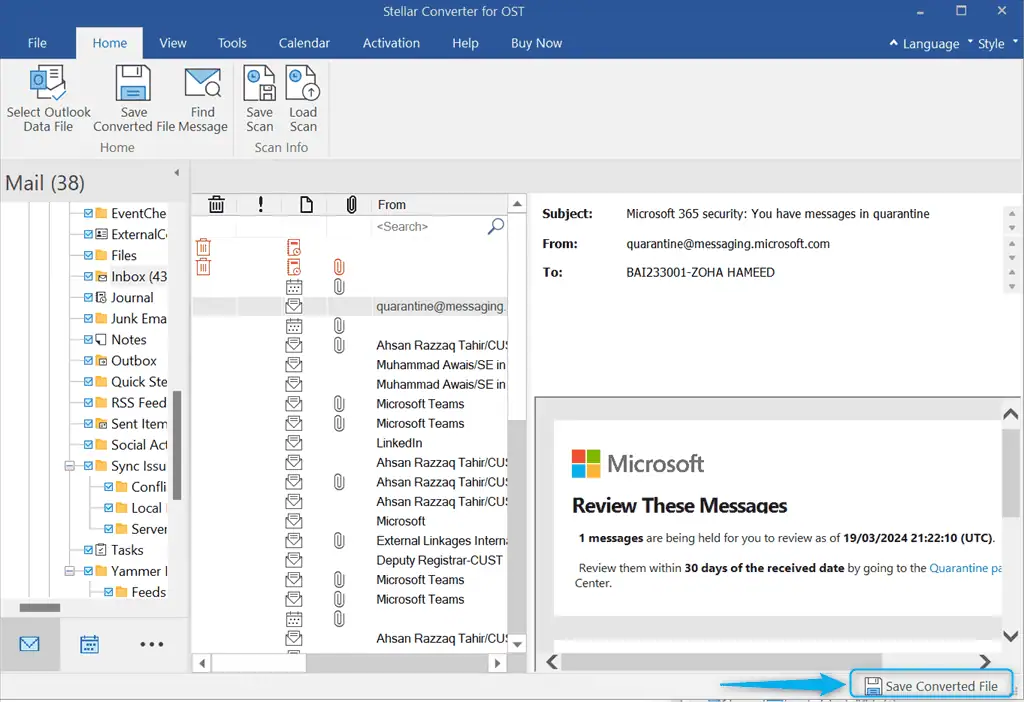
Comme prochaine étape, vous devez entrez la clé d'activation de Stellar Converter pour enregistrer le fichier converti. Assurez-vous donc d'avoir acheté l'un de ses forfaits d'abonnement.
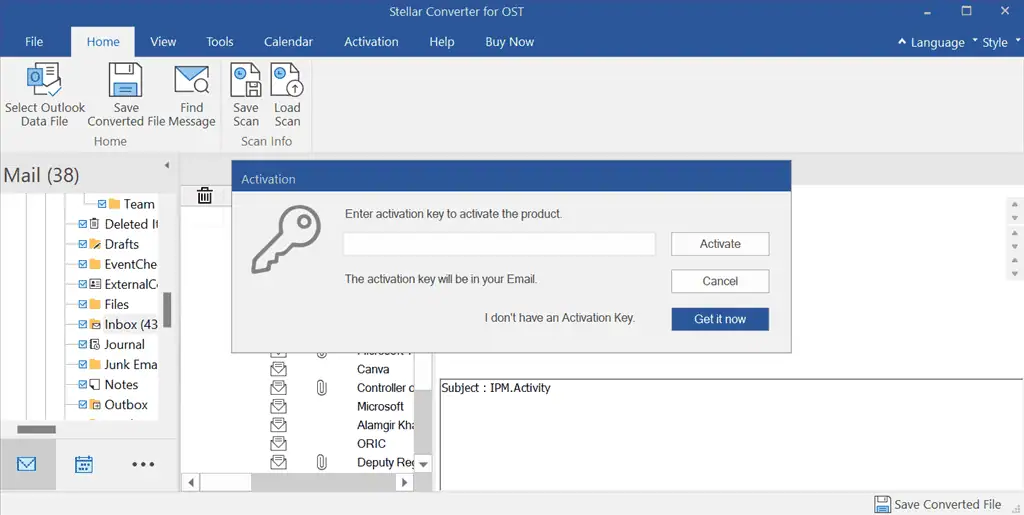
Dans mon cas, Stellar Converter converti le fichier OST et extrait les données de la boîte aux lettres avec 100 % d'exactitude et de précision. De plus, le processus a été simple et rapide, et aucune donnée n'a été compromise lors de la conversion.
Toutefois, malgré la la version gratuite ne propose pas d'option pour enregistrer le fichier PST sur le système local.
2. Localiser et répertorier automatiquement les fichiers de données Outlook
Vous pouvez également compter sur Stellar Converter for OST si vous ne connaissez pas le format exact emplacement de vos fichiers OST. Comme mentionné précédemment, lorsque vous lancez cet outil, il vous propose deux options : Liste des profils et Choisissez manuellement.
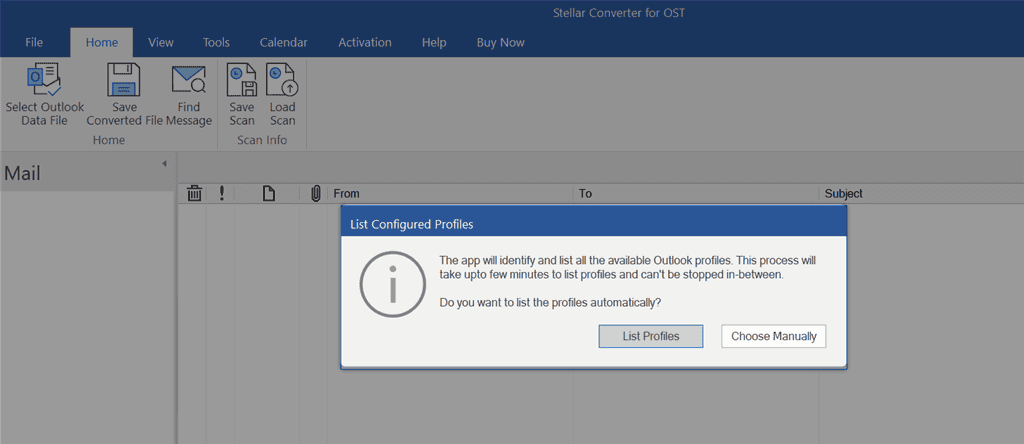
Lorsque j'ai sélectionné le Liste des profils option, Convertisseur Stellar automatiquement recherché et répertorié tous les profils Outlook disponibles.
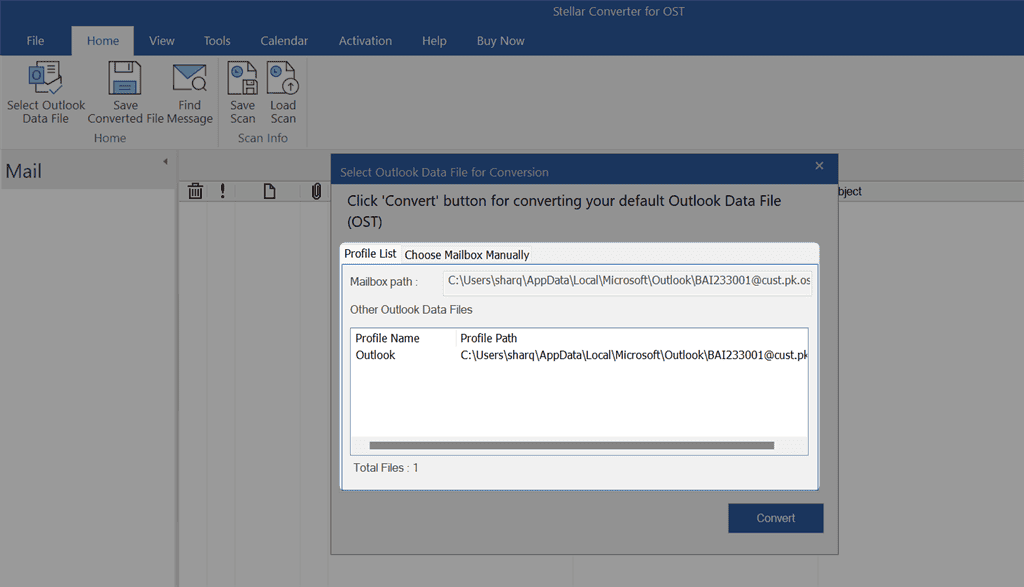
Cependant, lorsque j'ai cliqué sur le Choisissez manuellement option, Stellar Converter a ouvert une autre fenêtre pour recherchez le fichier OST.
Ensuite, j'ai cliqué Explorer, accédez à l'emplacement du fichier OST, sélectionnez le fichier requis et cliquez sur Ouvert.
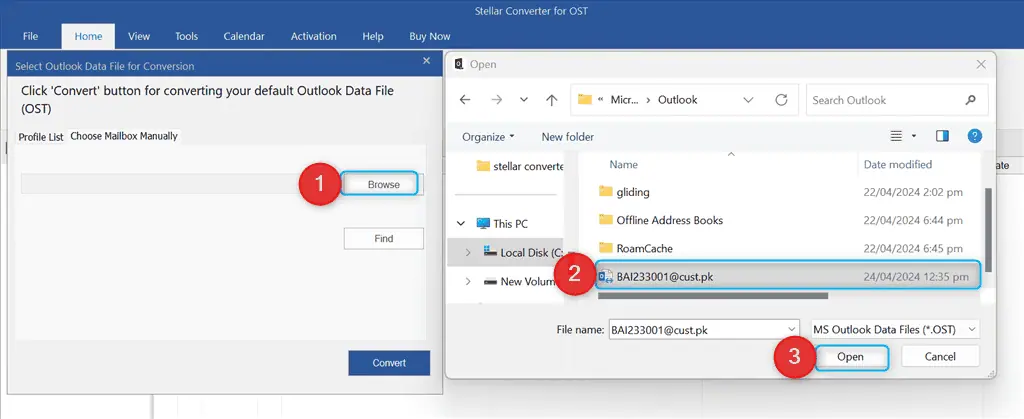
Par conséquent, Stellar Converter a importé le fichier OST avec son chemin complet.
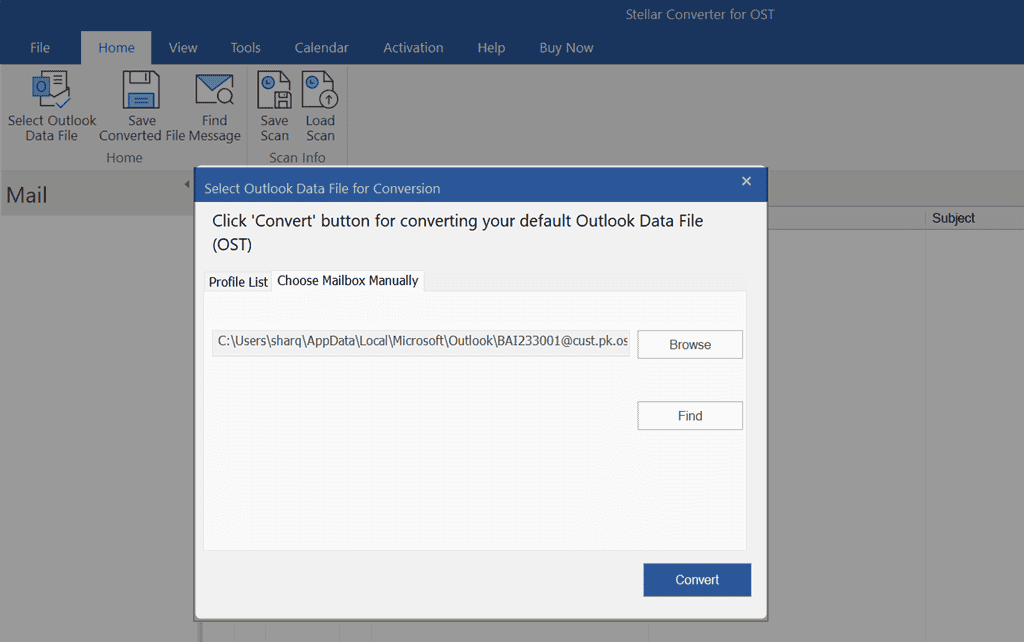
Après avoir testé les deux fonctionnalités, je dirais que La fonctionnalité de localisation automatique des fichiers OST de Stellar Convertor est plus pratique, en particulier lorsque vous ne connaissez pas le chemin exact des fichiers OST. De plus, cette fonctionnalité vous fait également gagner du temps en effectuant une recherche manuelle.
Cependant, gardez à l'esprit qu'il n'est peut-être pas fiable pour les emplacements non standards pour les fichiers OST ou les configurations complexes avec plusieurs profils Outlook.
3. Extrayez toutes les données Outlook hors ligne
Après avoir sélectionné un fichier OST, Stellar Converter extrait avec précision toutes les données à partir de celui-ci, y compris les contacts, les e-mails, les journaux, les pièces jointes et les notes. De plus, cela aussi maintient l'intégrité des éléments de la boîte aux lettres dans le processus de conversion ou d’extraction.
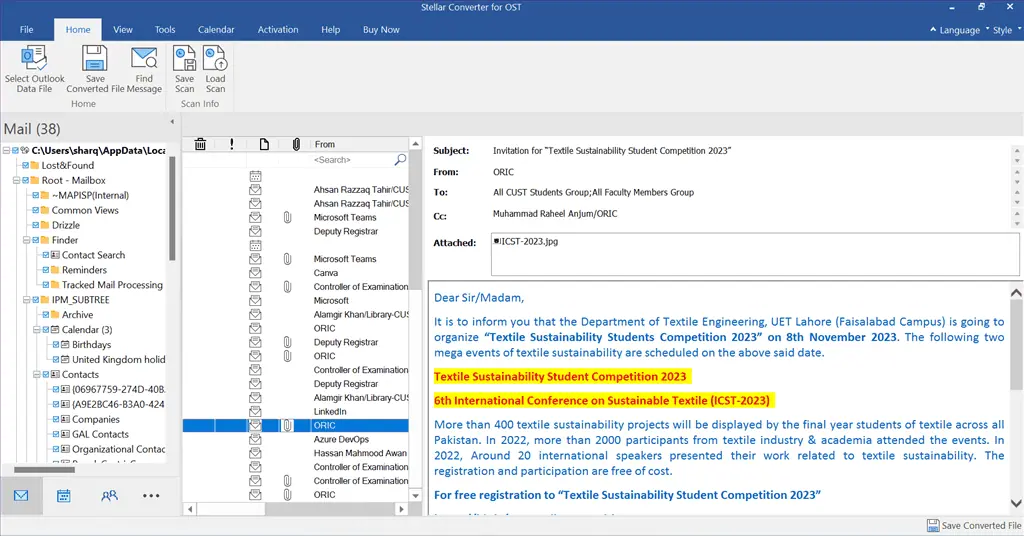
Cette fonctionnalité est utile lorsque vous n'avez pas de profil Outlook et que vous souhaitez extraire des données Outlook hors ligne à partir d'un fichier OST.
Toutefois, l'extraction de toutes les données peut entraîner des fichiers de sortie volumineux, ce qui pourrait être gênant à des fins de stockage ou de partage.
4. Aperçu gratuit du fichier de données Outlook hors ligne
Stellar Converter fournit également un aperçu des éléments de la boîte aux lettres OST après conversion. Ces informations incluent les contacts, les e-mails, les pièces jointes, les dossiers partagés, les calendriers et les éléments supprimés (en rouge).
Pour obtenir plus de détails, il suffit cliquez sur les éléments de la boîte aux lettres souhaités qui peut être n'importe quoi, comme des contacts, un calendrier ou un e-mail.
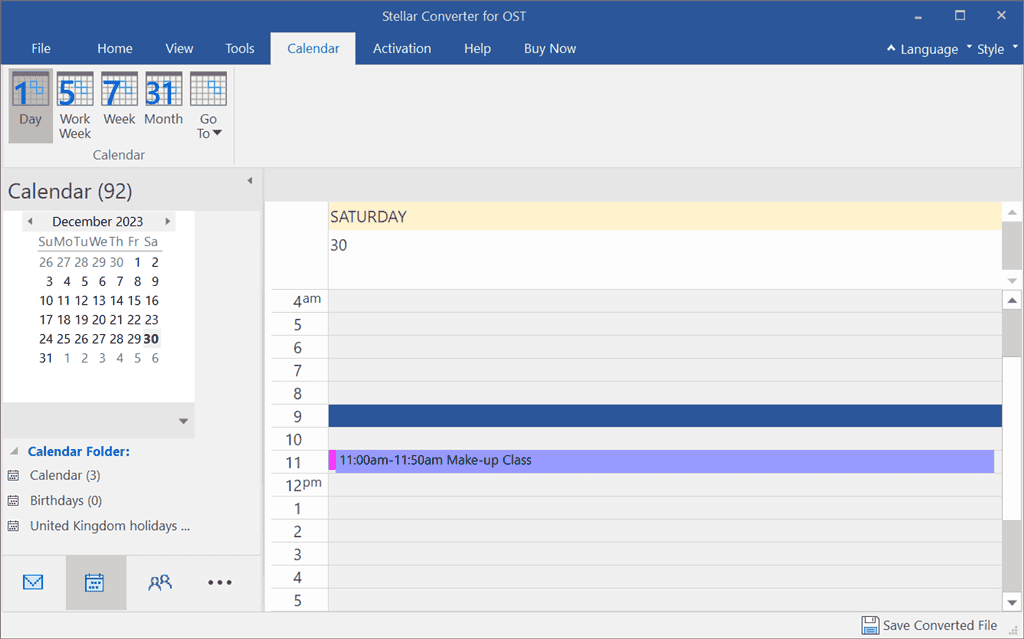
Personnellement, j'ai trouvé cette fonctionnalité de Stellar Converter for OST utile dans les cas où vous devez extraire certains éléments particuliers d'un fichier OST.
Gardez à l'esprit que cet aperçu peut ne pas fournir une image complète de l'intégrité des données, en particulier pour les mises en forme ou les pièces jointes complexes.
5. Rechercher des éléments de courrier individuels
Stellar Converter for OST vous permet de rechercher des éléments de boîte aux lettres individuels après la conversion et enregistrer les dans MSG, PDF, PST, RTF, EML, HTML le format.
Pour tester cette fonctionnalité, j'ai cliqué sur le Rechercher un message option sous la Accueil languette.
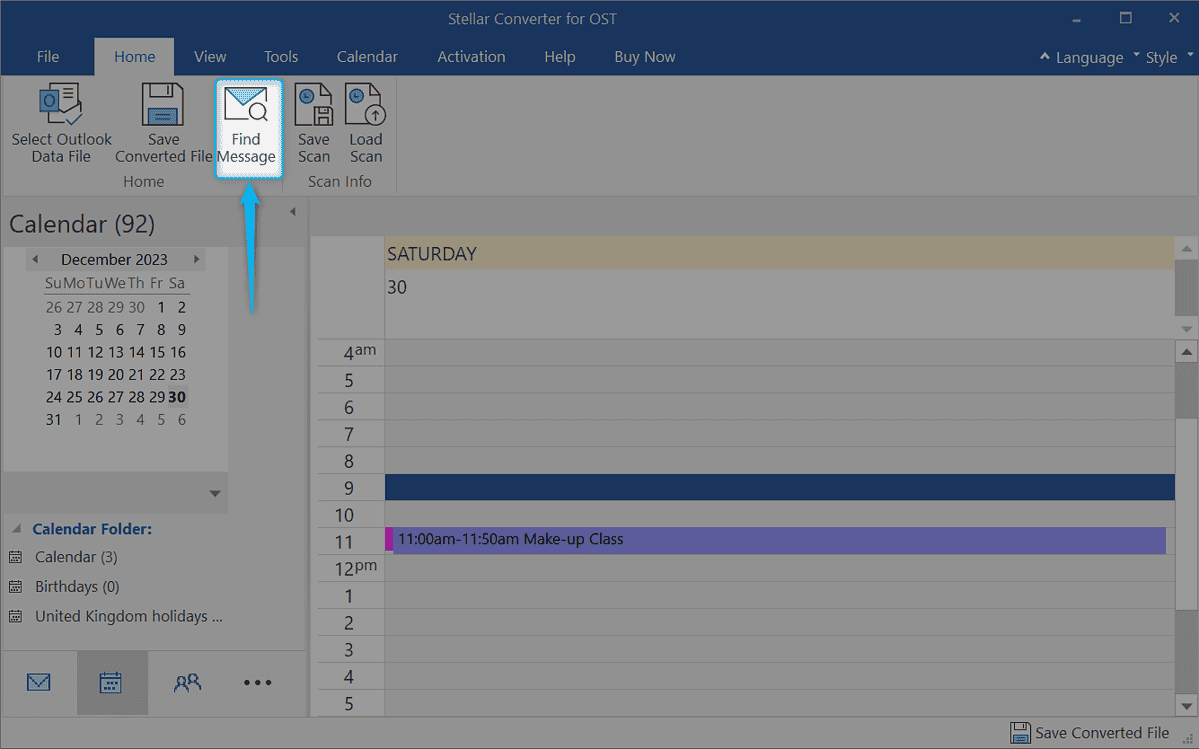
Ensuite, j'ai précisé le critères pour trouver le message. Ici, vous pouvez utiliser différents paramètres tels que, À, De, Sujet, Date, etc.
J'ai rempli les données uniquement dans les trois premiers champs de saisie et j'ai cliqué sur Trouve maintenant.
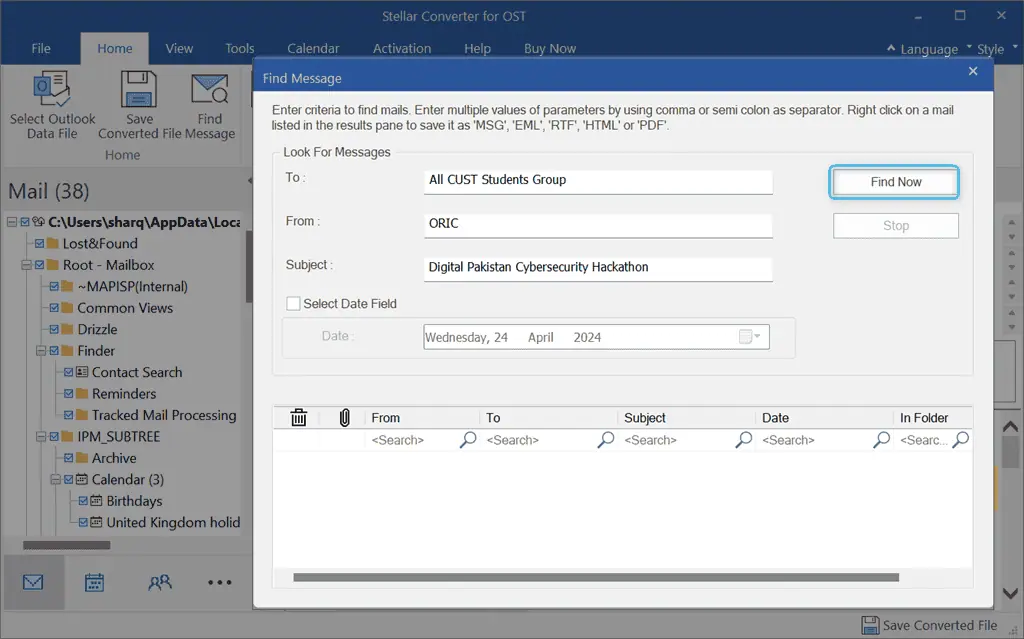
En une seconde, Stellar Converter a trouvé un e-mail et m'a averti.
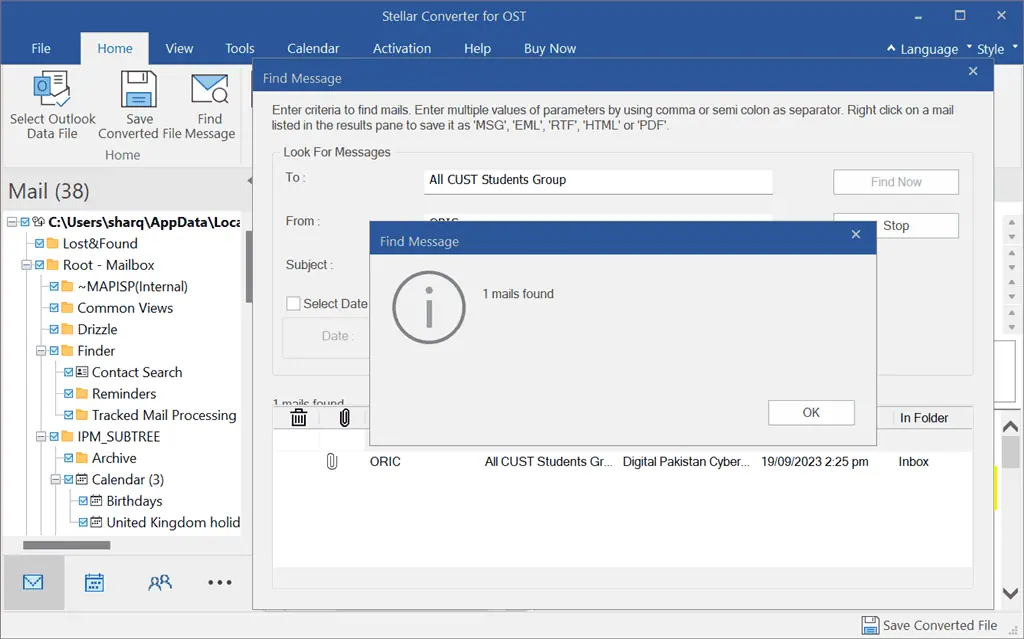
Ensuite, j'ai cliqué sur l'e-mail indiqué pour la confirmation.
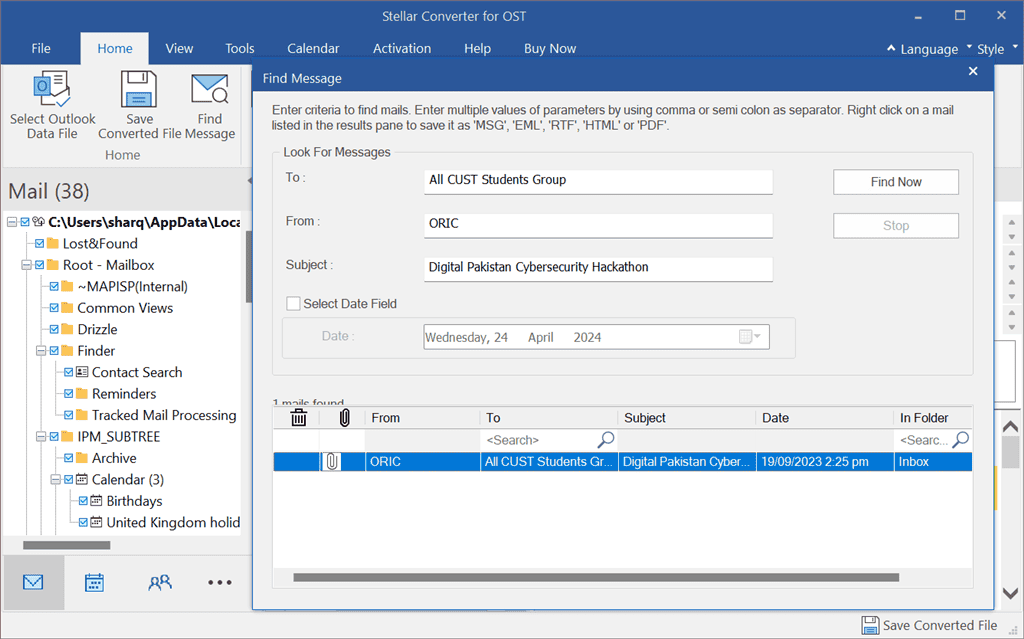
Voici comment Stellar Converter a affiché l'e-mail extrait avec ses détails complets :
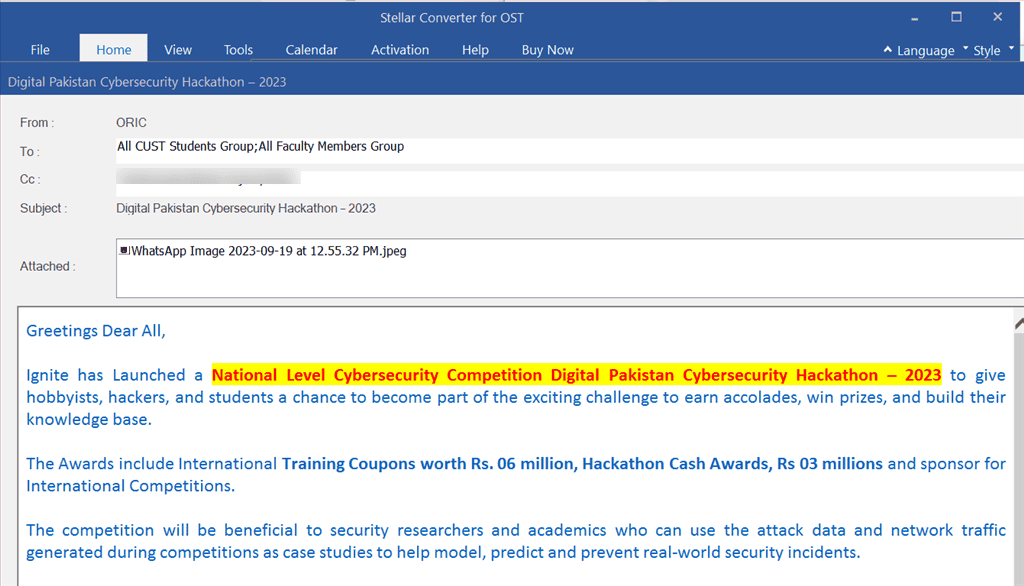
Après avoir trouvé le message ou le courrier, vous pouvez faites un clic droit dessus pour enregistrer l'élément individuellement sur votre système.
Similaire à Convertisseur OST en PST du noyau, la fonction de recherche de la version gratuite de Stellar Converter est limitée aux critères de base. Cependant, ses éditions payantes offrent des options de filtrage avancées telles que des mots-clés dans le corps de l'e-mail ou des pièces jointes.
6. Enregistrez et chargez les fichiers numérisés
Stellar Converter for OST vous permet également de enregistrer un fichier numérisé sur votre système local au format DAT. Cela permet de le charger pour une conversion ultérieure. De plus, cette fonctionnalité vous empêche d'analyser le même fichier encore et encore.
Par exemple, pour enregistrer le fichier numérisé en cours, j'ai cliqué sur le Enregistrer la numérisation option sous la Accueil languette.
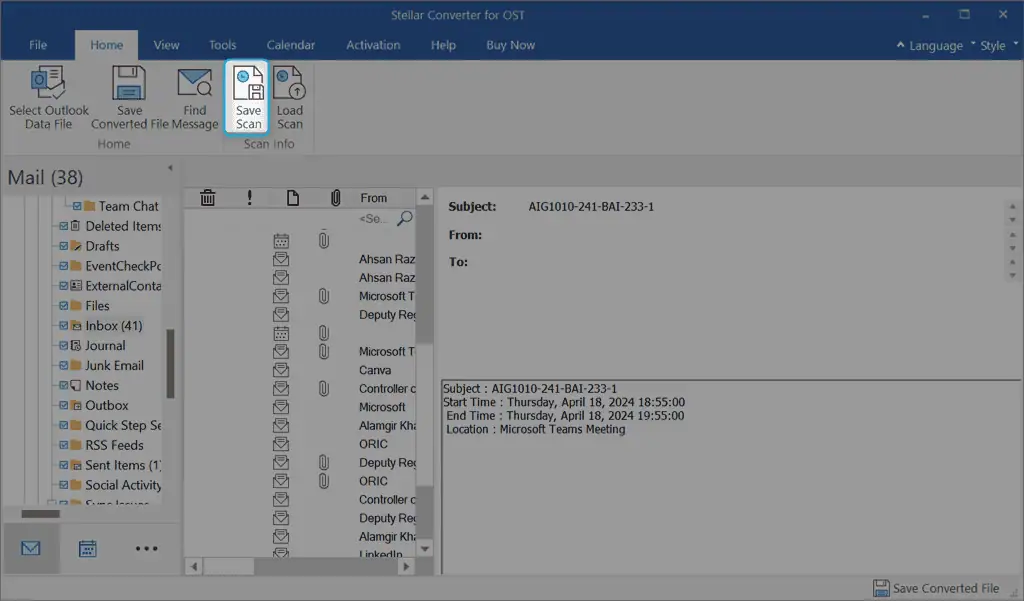
Ensuite, j'ai cherché le répertoire de destination et cliqué OK.
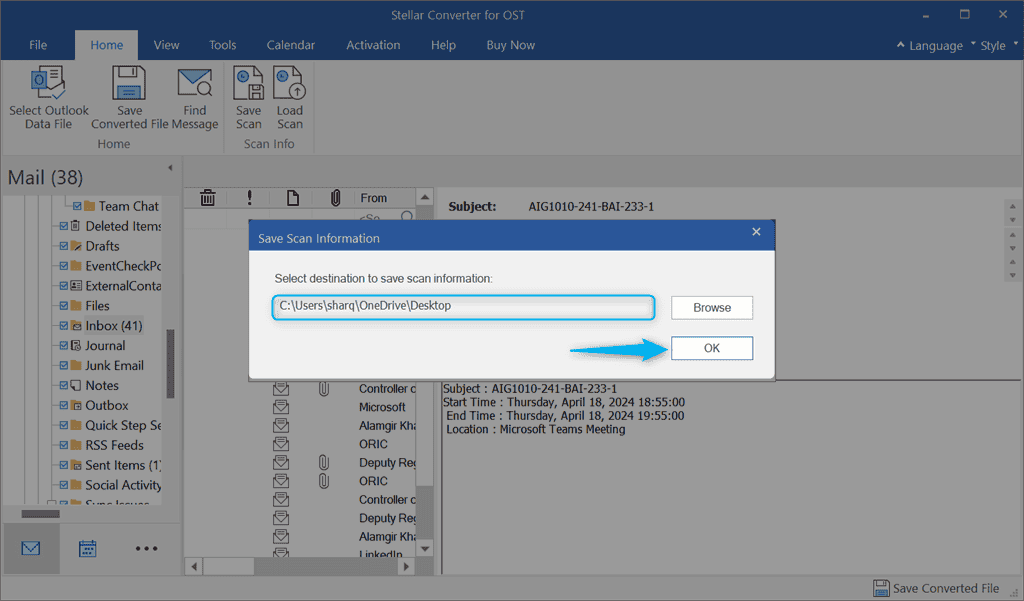
J'ai attendu un moment jusqu'à ce que le processus soit terminé.
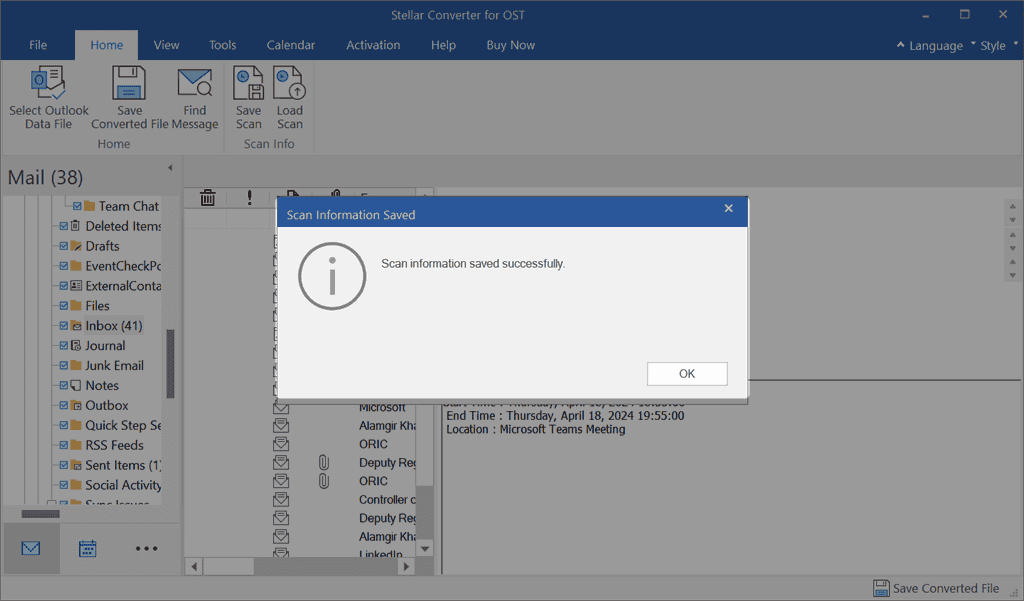
Après avoir enregistré avec succès le fichier numérisé, j'ai cliqué sur le Charger l'analyse icône pour tester cette fonctionnalité.
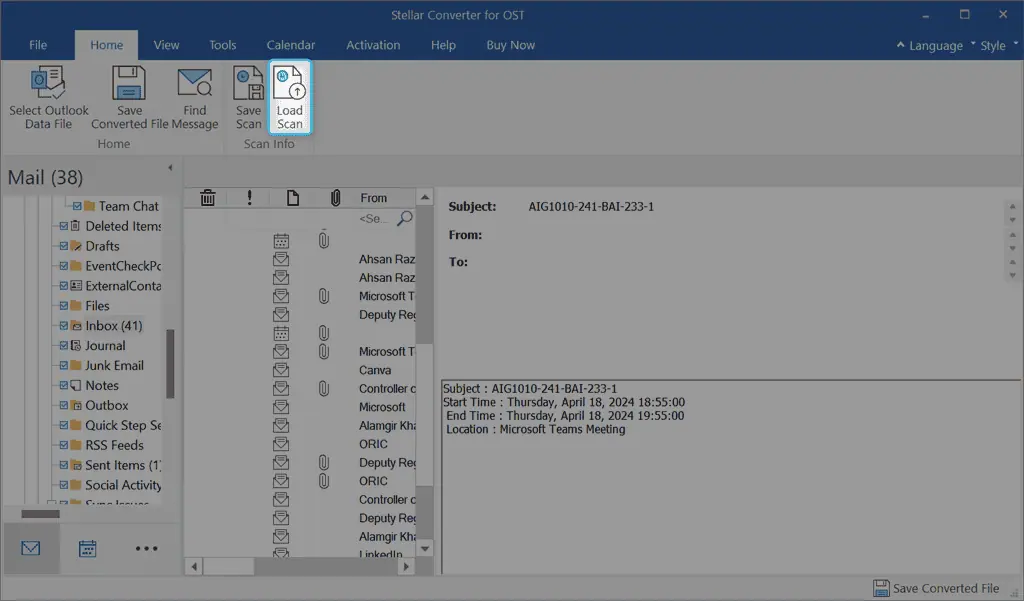
Stellar Converter a affiché une boîte de dialogue dans laquelle les fichiers d'analyse enregistrés étaient répertoriés. je sélectionné le fichier souhaité et j'ai cliqué sur le Charger l'analyse .
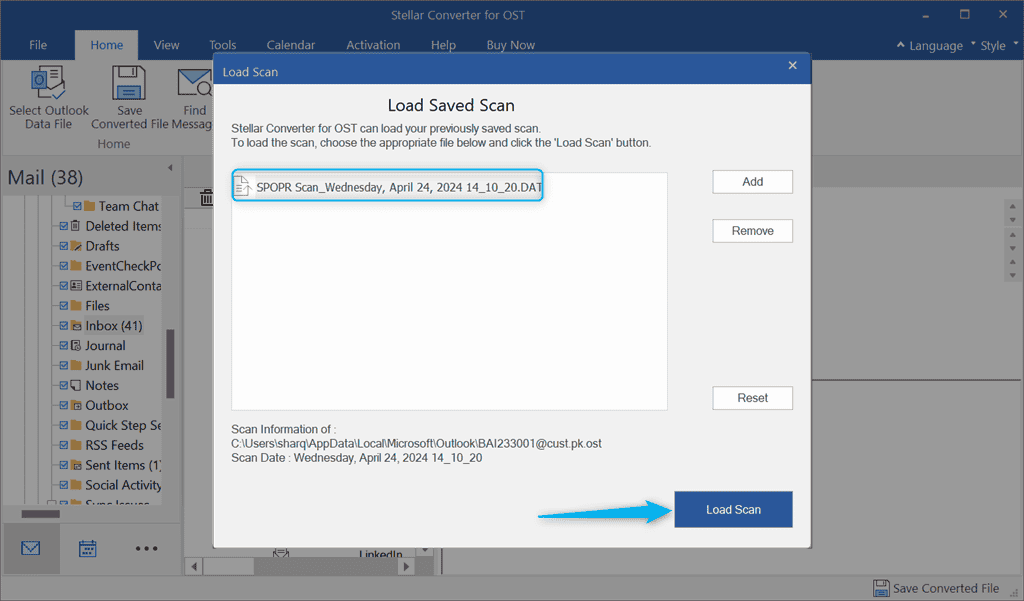
Ensuite, Stellar Converter m'a demandé la permission d'effacer les résultats de l'analyse précédente et de charger le fichier d'analyse nouvellement sélectionné.
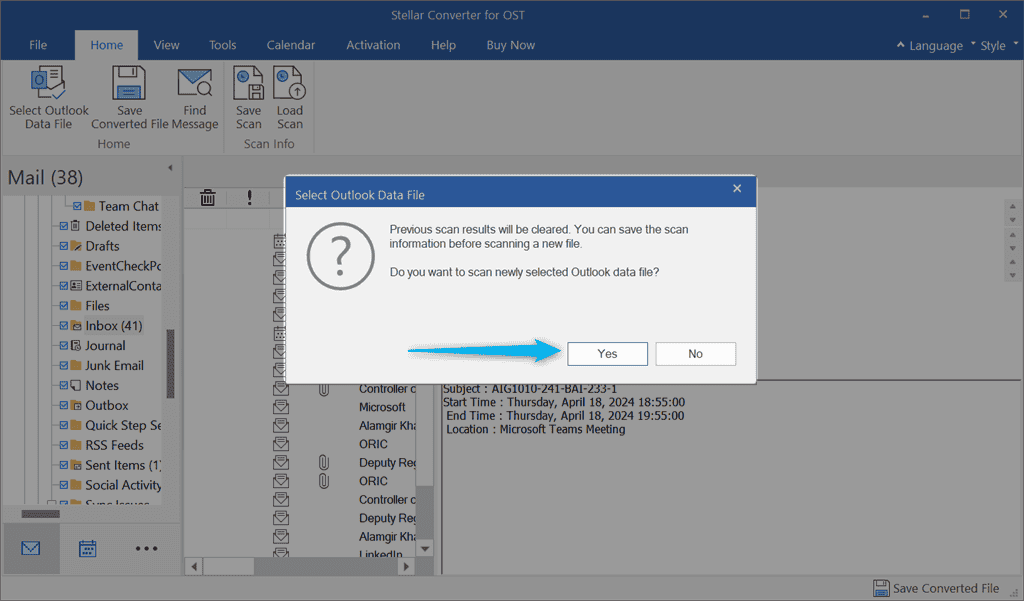
Le chargement du fichier numérisé a pris quelques secondes.
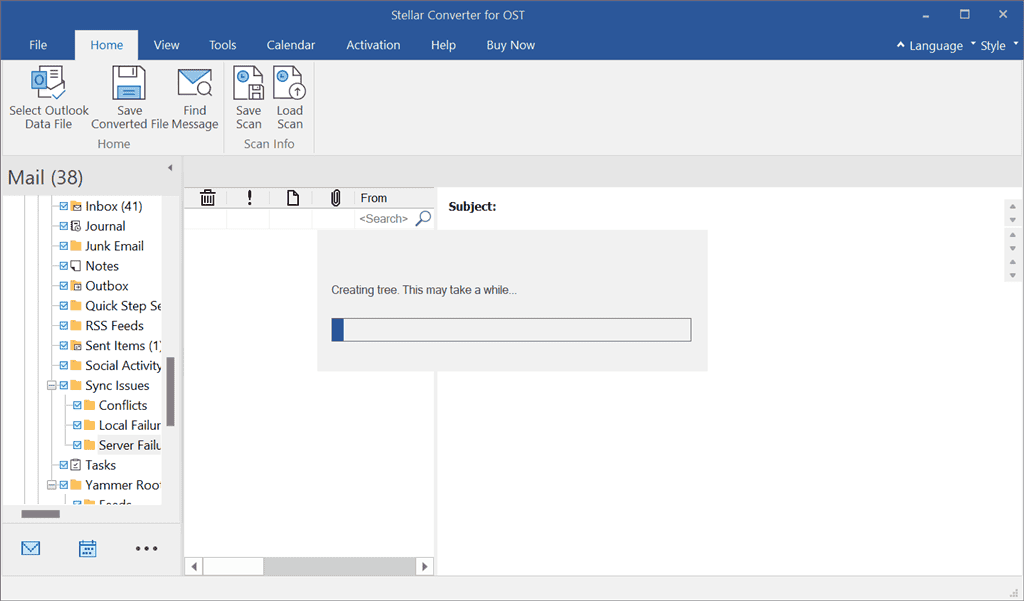
Voici les résultats.
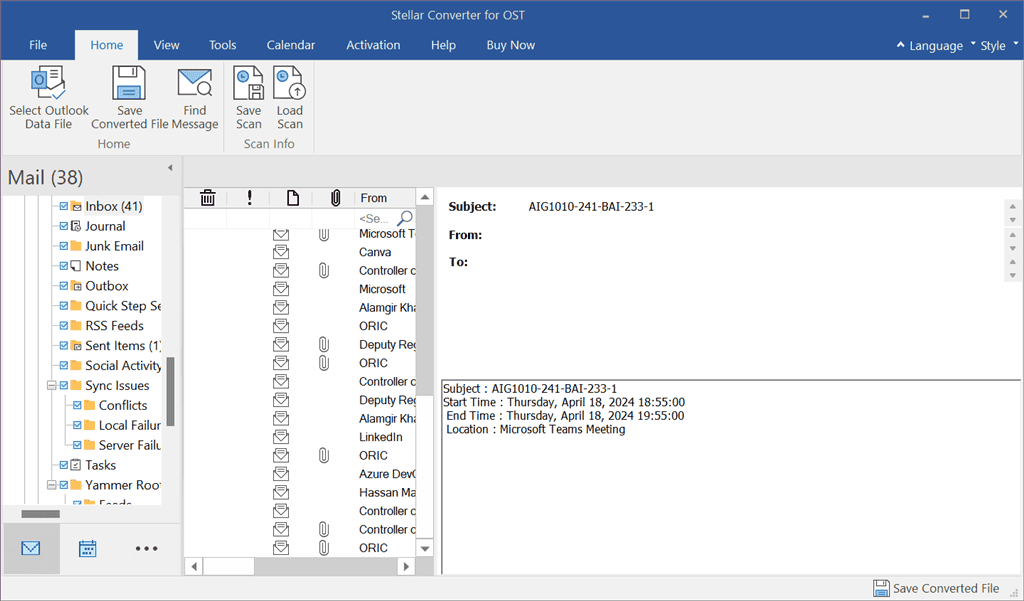
Après test, je dirais que la fonctionnalité permet de gagner beaucoup de temps lorsque de gros fichiers OST sont impliqués. De plus, grâce à son utilisation, vous pouvez facilement diviser le processus de numérisation et de prévisualisation en fonction de vos besoins.
Cependant, cela peut sembler un étape supplémentaire dans le processus de conversion, en particulier pour les petits fichiers OST.
7. Afficher et enregistrer le rapport de journal
Le rapport de journal est l'une des fonctionnalités clés de Stellar Converter. Cela vous permet facilement générer un rapport complet, qui contient toutes les étapes que vous avez effectuées lors de la conversion d'un OST, puis enregistrez-le sous forme de fichier texte sur votre système.
Plus précisément, ce rapport de journal comprend des informations, telles que Type d'élément, pièces jointes, description et statut.
Pour le tester, je suis passé au Voir de Stellar Converter et cliqué sur l'onglet Rapport de journal option. En conséquence, l'outil a affiché le rapport de journal dans une sous-fenêtre.
Après avoir examiné les informations, j'ai cliqué sur le Enregistrer le journal .
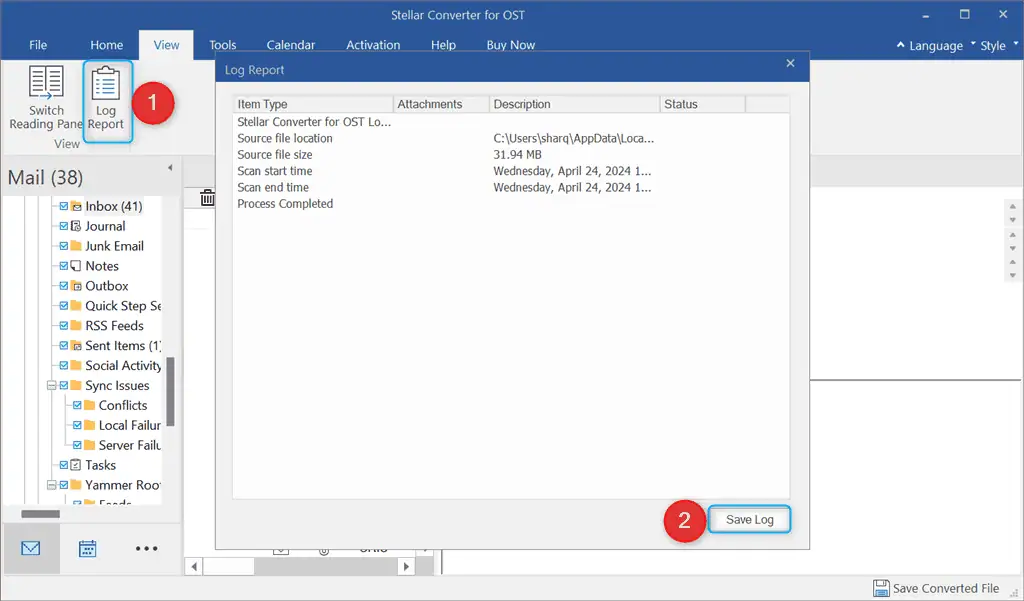
Ensuite, j'ai sélectionné le répertoire de destination pour enregistrer le rapport de journal et cliqué Épargnez.
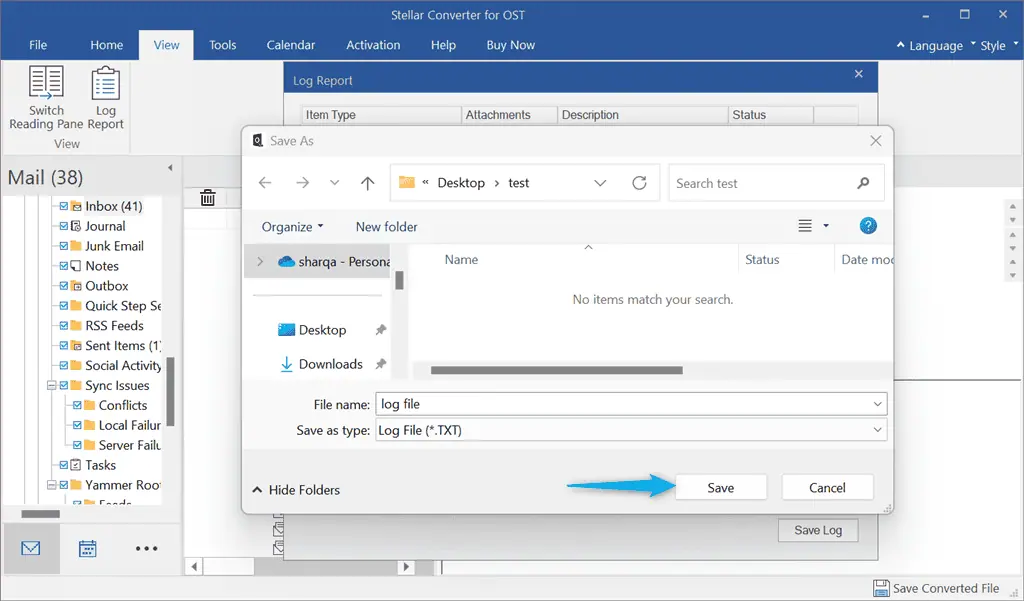
Voici à quoi ressemble le résultat final :
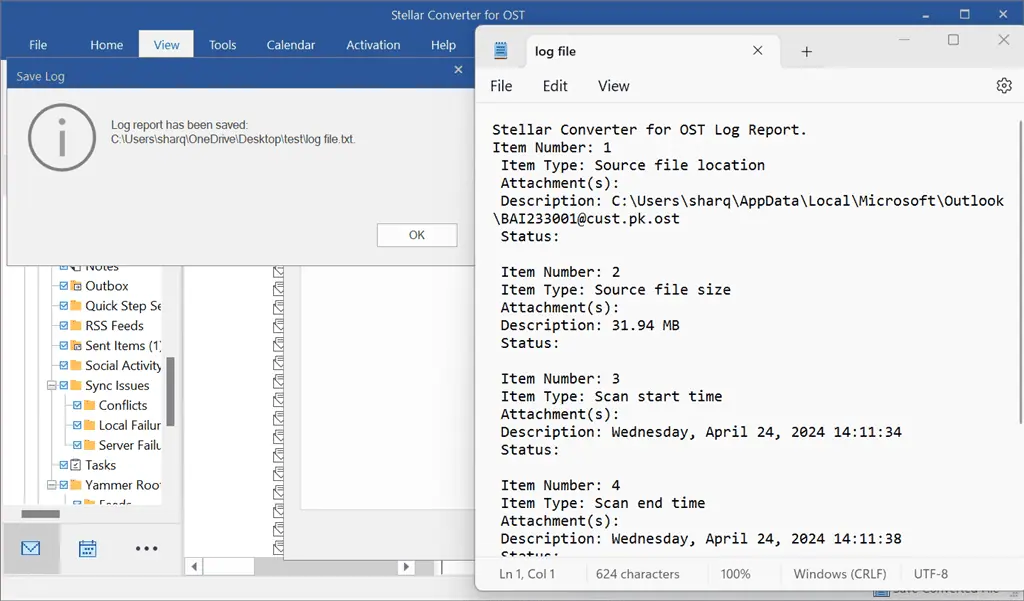
Contrairement à d'autres applications similaires comme Convertisseur SysInfo, le rapport de journal de Stellar Converter pour OST pourrait être plus technique et écrasant pour les utilisateurs ayant des connaissances techniques limitées.
8. Division automatique des gros fichiers PST
Stellar Converter for OST Technician et sa boîte à outils proposent une option de partage automatique qui divise automatiquement les fichiers PST volumineux ou surdimensionnés. Avec son aide, vous pouvez éviter que votre fichier PST ne soit corrompu.
De plus, il vous permet de diviser les fichiers en fonction de leur taille allant de 1-50 Go, tout en veillant à conserver l'organisation d'origine des éléments de la boîte aux lettres.
9. Compacter les fichiers PST
Stellar Converter for OST Technician Edition et sa boîte à outils prennent en charge une option de fichier Compact PST utilisée pour compresser de gros fichiers PST.
De plus, vous pouvez utiliser la fonctionnalité pour extraire et stocker les pièces jointes présentes dans un fichier PST dans un autre dossier. Ce faisant, il préserve également les liens via le fichier PST.
10. Conversion par lots
Stellar Converter vous assiste dans convertir plusieurs OST en PST immediatement. Cette fonctionnalité de conversion par lots est utile lorsque vous devez extraire des données de boîte aux lettres à partir de différents fichiers OST ou lorsqu'une organisation passe à un nouveau service de messagerie.
Gardez à l'esprit que la fonctionnalité est disponible uniquement dans Stellar Converter pour l'édition OST Technician et sa boîte à outils.
11. Plusieurs options d'économie
Les trois packages premium de Stellar Converter vous permettent d'extraire les données OST dans différents formats, tels que EML, RTF, MSG, PST, HTML, PDF. De plus, vous pouvez afficher le contenu du fichier OST dans différentes applications, notamment les navigateurs Web, les lecteurs de texte, les lecteurs PDF et Outlook.
12. Exportez les données OST vers Office 365
Stellar Converter for OST Technician et sa boîte à outils peuvent exporter directement les fichiers OST convertis dans Office 365. Il vous suffit de vous connecter à un compte Office 365 puis d'exporter les boîtes mail directement via l'interface de Stellar.
13. Convertir les fichiers OST cryptés
En essayant d'ouvrir un fichier OST crypté, vous pouvez rencontrer une erreur qui vous empêche d'accéder aux données de la boîte aux lettres. Pour gérer cela, vous devez convertir le fichier OST crypté en fichier PST.
Notez que cette fonctionnalité de conversion d'OST crypté en PST est disponible dans les éditions Stellar Converter Corporate et Technician.
Interface
Stellar Converter a un interface conviviale où sa barre de menus a huit onglets différents et deux menus déroulants.
Pour étendre l'un de ces menus ou afficher leurs options pertinentes, il vous suffit de passer votre souris et de cliquer.

Cependant, pour minimiser ces options, appuyez sur CTRL + F1, ou cliquez sur l'icône en surbrillance.

Lorsque j'ai lancé Stellar Converter pour OST, au début demandé de lister et de sélectionner le profil OST. Une autre chose à noter est que, pour chaque opération, l'outil affiche simple, instructions pas à pas dans des sous-fenêtres ou des boîtes de dialogue.
En conséquence, même les utilisateurs ayant des connaissances techniques limitées peuvent l'utiliser sans problèmes.
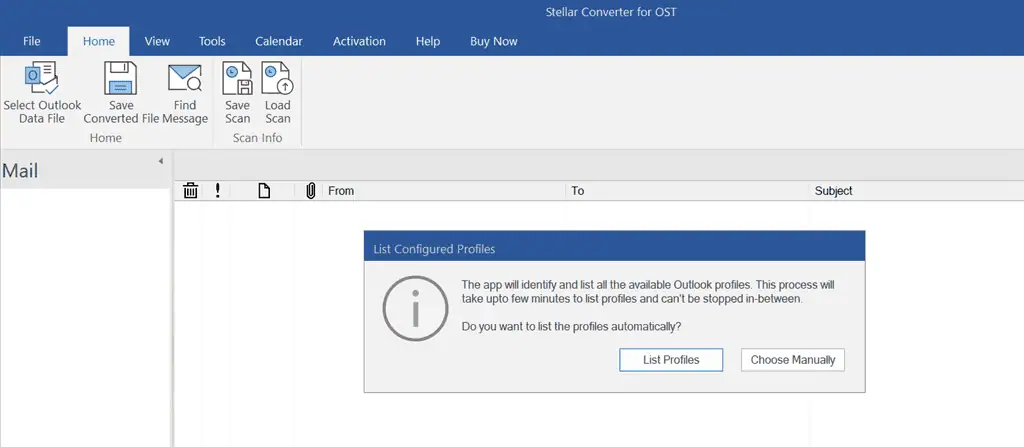
La prochaine chose que je voudrais mentionner est le thème de Stellar Converter. Sa version gratuite actuelle propose deux Styles:
- Thème coloré d'Office 2016 : Thème vivant et distinct, dans lequel chaque programme a sa propre couleur vive
- Thème Office 2016 Blanc : Thème minimaliste et épuré, qui offre un fond blanc pour une mise au point claire
Après une installation réussie, le Bureau coloré 2016 le thème est défini comme Style par défaut pour Stellar Converter, qui ressemble à ceci.
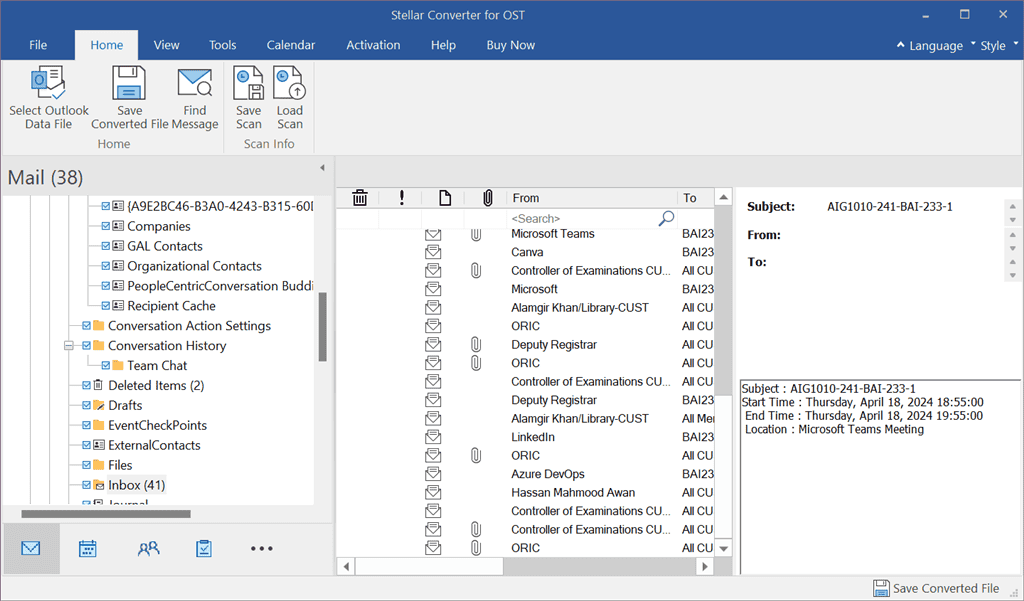
Cependant, vous pouvez facilement passer au Thème blanc en utilisant le menu déroulant Style en haut à droite.
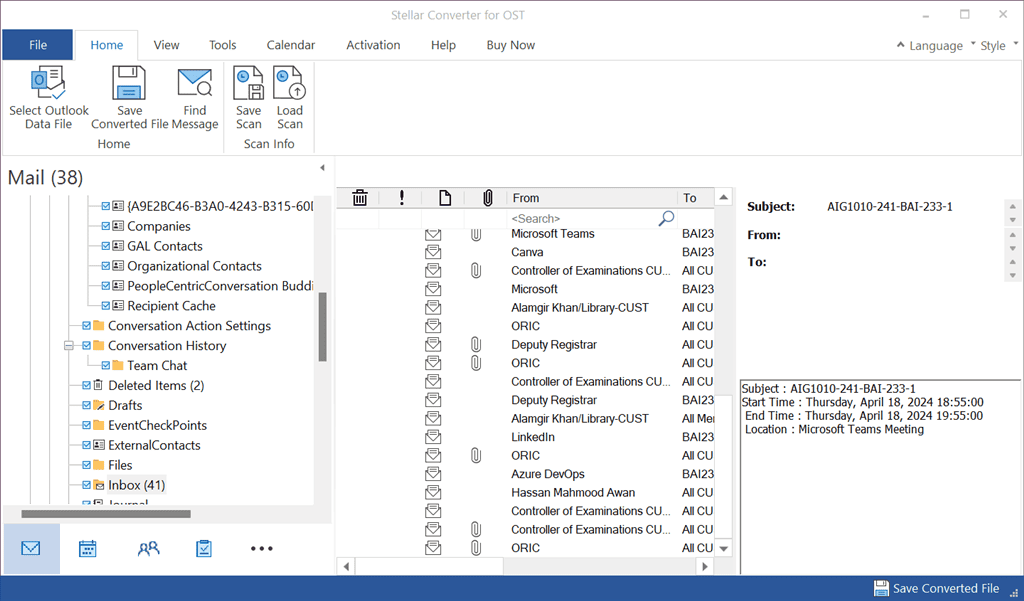
De plus, le logiciel prend en charge six langues différentes, comme l'anglais, le français, l'allemand, l'espagnol, l'italien et le japonais.
Pour changer la langue de l'interface, j'ai cliqué sur le menu déroulant Langue et sélectionné l'option Espagnol option.
En conséquence, la langue de l'outil est passée de anglais à espagnol.
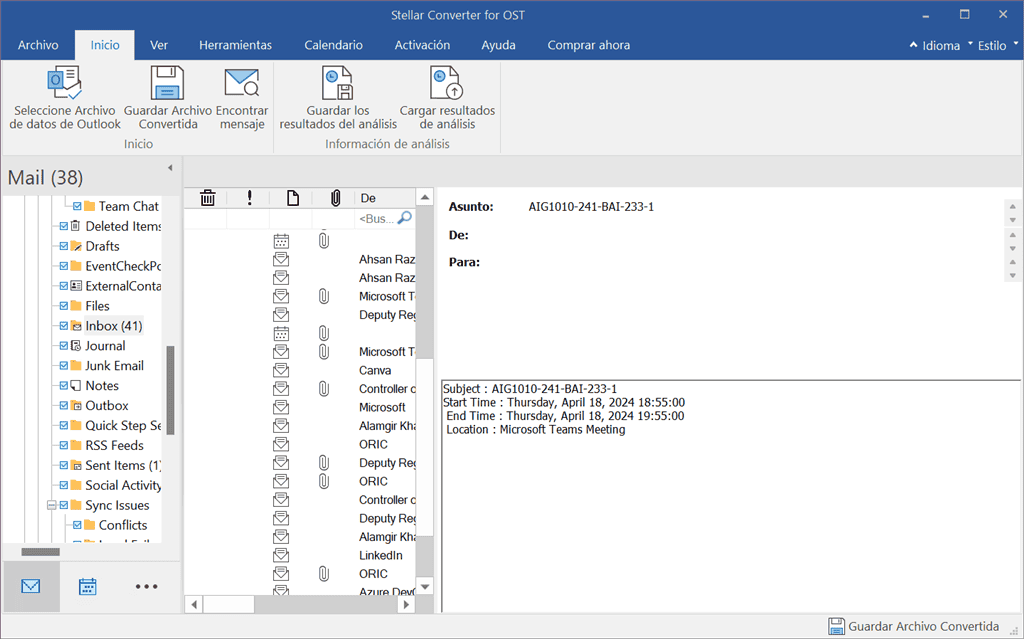
Dans l'ensemble, vous apprécierez travailler dans ce domaine interface simple où toutes les fonctionnalités sont à portée de clic et les fonctions sont correctement expliquées.
Service au client
Stellar Converter for OST offre de l'aide via différents canaux. Par exemple, il maintient un Manuel d'aide et documentation, publie blogue, sur notre blog, Vidéos de produitset a un QFP page également.
Si vous avez une requête spécifique, visitez son Centre d'assistance disponible 24h/5 et XNUMXj/XNUMX, et créez un ticket pour cela. Pour cela, inscrivez-vous au portail de Stellar, sélectionnez un forum pour Stellar Converter for OST, entrez les détails et soumettez le ticket.
De plus, vous pouvez contacter directement l'équipe via le numéro de téléphone officiel.
D'après mon expérience, les articles basés sur les connaissances de Stellar Converter ont résolu la plupart de mes questions et requêtes.
Prix
Stellar Converter for OST propose trois modèles de tarification différents. Voici un aperçu :
| Nom du forfait | Prix | Description |
| Entreprises | $79 | Convertir le fichier OST hors ligne au format de fichier PST à utiliser dans toutes les versions d'Outlook |
| Technicien | – 149 $ (pour une licence d’un an) – 248 $ (pour une licence à vie) | Convertir le fichier OST en PST + Split + Compact + Migrer vers M365/O365 |
| Boîte à outils | – 199 $ (pour une licence d’un an) – 299 $ (pour une licence à vie) | Boîte à outils 8 en 1 utilisée pour convertir, réparer, compacter, diviser, fusionner, dédupliquer, restaurer et réinitialiser le mot de passe Outlook |
Voyons maintenant ce que propose chaque forfait :
| Fonctionnalité | Entreprises | Technicien | Boîte à outils |
| Type d'abonnement | 1 Ans | - 1 année - Durée de vie | - 1 année - Durée de vie |
| Conversion de boîtes aux lettres | 5 boîtes aux lettres | Boîtes aux lettres illimitées | Boîtes aux lettres illimitées |
| Convertit le fichier OST en PST | Oui | Oui | Oui |
| Convertit tous les éléments de la boîte aux lettres | Oui | Oui | Oui |
| Localise automatiquement les fichiers OST | Oui | Oui | Oui |
| Plusieurs options de sauvegarde | Oui | Oui | Oui |
| Convertit les fichiers OST cryptés | Oui | Oui | Oui |
| Enregistre les éléments de courrier individuellement | Oui | Oui | Oui |
| Options de filtrage avancées | Oui | Oui | Oui |
| Prend en charge toutes les versions d'Outlook | Oui | Oui | Oui |
| Compacte et divise les fichiers PST | Non | Oui | Oui |
| Conversion de fichiers par lots | Non | Oui | Oui |
| Exporte directement vers Office 365 | Non | Oui | Oui |
| Exportations vers Live Exchange | Non | Oui | Oui |
| Exporte les contacts Outlook | Non | Oui | Oui |
| Restaure tous les éléments de la boîte aux lettres | Non | Non | Oui |
| Répare le fichier PST corrompu | Non | Non | Oui |
| Enregistrer les e-mails récupérés dans différents formats | Non | Non | Oui |
| Fusionner les fichiers PST protégés par mot de passe | Non | Non | Oui |
| Fusionner le fichier PST | Non | Non | Oui |
| Plusieurs options de fractionnement | Non | Non | Oui |
| Suppresseur de doublons Outlook | Non | Non | Oui |
| Extrait les pièces jointes des e-mails | Non | Non | Oui |
| Récupération de mot de passe Outlook | Non | Non | Oui |
| Récupérer les emails supprimés | Non | Non | Oui |
| Récupération à partir d'un fichier protégé par mot de passe | Non | Non | Oui |
Stellar Converter propose également un version d'essai gratuite pour convertir les OST en PST. Cependant, il présente certaines limites. Par exemple, il vous permet de prévisualiser le fichier PST converti mais ne fournit pas l'option de sauvegarde. De plus, il scanne et convertit uniquement 20 éléments de boîte aux lettres par dossier.
D'un autre côté, son Entreprises, Technicien, Boîte à outils les éditions offrent des fonctionnalités étendues avec les plus grandes offres de réduction. Par exemple, en termes de Licence à vie, vous pouvez obtenir un 25% remise pour Entreprises, 33% en Technicien, et économisez jusqu'à 150% en Boîte à outils.
Stellar honore un garantie de remboursement. Cette politique de remboursement n'est applicable qu'au premier achat de tout produit Stellar, y compris Stellar Converter, mais pas aux renouvellements ultérieurs.
Pour un abonnement annuel ou une licence à vie, Stellar vous permet de demander un remboursement dans les 30 jours suivant la date d'achat en utilisant son Centre de Support ou en créant un ticket. Par conséquent, l'équipe met 2 jours ouvrés pour traiter la demande puis remboursement le montant en utilisant le même mode de paiement que celui que vous avez utilisé lors de l'achat.
De plus, vous pouvez payer via Visa, MasterCard, JCB, PayPal, Découvrir, American express, UnionPay. Notamment, Stellar propose également un 20% de réduction pour les professeurs et les étudiants.
Obtenez le convertisseur Stellar pour OST
Stellar Converter pour OST Review – Verdict
Stellar Converter for OST est un excellent outil pour convertir des fichiers OST en fichiers PST. Sa version gratuite comprend différentes fonctionnalités, telles que l'exportation OST vers PST, l'extraction d'éléments de boîte aux lettres, l'enregistrement et le chargement de fichiers numérisés, le stockage de toutes les activités dans un rapport de journal, etc.
Cependant, il présente certaines limitations, par exemple il ne vous permet pas d'enregistrer le fichier PST converti. Ainsi, si vous souhaitez utiliser des fonctionnalités plus avancées, telles que la conversion de fichiers OST cryptés, l'enregistrement d'éléments de courrier individuellement, etc., optez pour les éditions Corporate ou Technician ou achetez Stellar's Toolkit avec une licence à vie.
Dans l'ensemble, je donne à l'outil un 8.5/10.
Espérons que cette revue de Stellar Converter for OST ait répondu à toutes vos questions brûlantes. Avez-vous essayé ce convertisseur OST en PST sur votre système ? Faites-moi savoir dans les commentaires!